SAP BODS - formatos de arquivo
O formato de arquivo é definido como um conjunto de propriedades para apresentar a estrutura de arquivos simples. Ele define a estrutura de metadados. O formato de arquivo é usado para se conectar ao banco de dados de origem e destino quando os dados são armazenados nos arquivos e não no banco de dados.
O formato do arquivo é usado para as seguintes funções -
- Crie um modelo de formato de arquivo para definir a estrutura de um arquivo.
- Crie um formato de arquivo de origem e destino específico no fluxo de dados.
Os seguintes tipos de arquivos podem ser usados como um arquivo de origem ou de destino usando o formato de arquivo -
- Delimited
- Transporte SAP
- Texto Não Estruturado
- Binário Não Estruturado
- Largura fixa
Editor de formato de arquivo
O Editor de formato de arquivo é usado para definir as propriedades dos modelos de formato de arquivo e dos formatos de arquivo de origem e destino.
Os seguintes modos estão disponíveis no editor de formato de arquivo -
New mode - Permite criar um novo modelo de formato de arquivo.
Edit mode - Permite editar um modelo de formato de arquivo existente.
Source mode - Permite editar o formato de arquivo de um arquivo de origem específico.
Target mode - Permite editar o formato de arquivo de um arquivo de destino específico.
Existem três áreas de trabalho para o Editor de Formato de Arquivo -
Properties Values - É usado para editar os valores das propriedades de formato de arquivo.
Column Attributes - É usado para editar e definir as colunas ou campos no arquivo.
Data Preview - É usado para ver como as configurações afetam os dados de amostra.
Criação de um formato de arquivo
Para criar um formato de arquivo, siga as etapas abaixo.
Step 1 - Vá para Biblioteca de objetos locais → Arquivos simples.

Step 2 - Clique com o botão direito na opção Arquivos Simples → Novo.

Uma nova janela do Editor de formato de arquivo será aberta.
Step 3- Selecione o tipo de formato de arquivo. Insira o nome que descreve o modelo de formato de arquivo. Para arquivos de largura delimitada e fixa, você pode ler e carregar usando o programa de transferência personalizado. Insira as outras propriedades para descrever os arquivos que este modelo representa.
Você também pode especificar a estrutura das colunas na área de trabalho dos atributos da coluna para alguns formatos de arquivo específicos. Assim que todas as propriedades estiverem definidas, clique noSave botão.
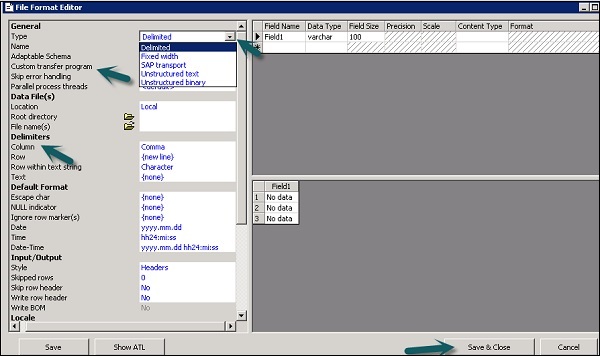
Editando um formato de arquivo
Para editar os formatos de arquivo, siga as etapas abaixo.
Step 1 - Na Biblioteca de objetos locais, vá para o Format aba.
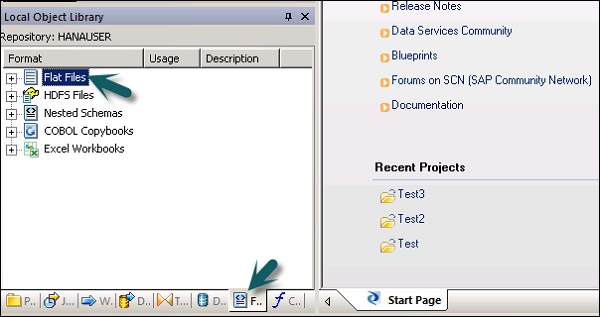
Step 2- Selecione o formato de arquivo que deseja editar. Clique com o botão direito noEdit opção.

Faça as alterações no editor de formato de arquivo e clique no Save botão.